在如今的办公环境中,共享打印机的使用越来越普遍。然而,许多人仍不清楚如何正确连接共享打印机。本文将介绍一些简单的操作,帮助您快速实现与共享打印机的连接。
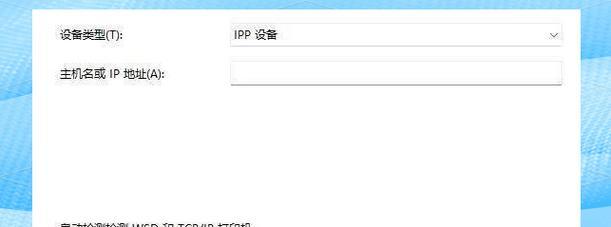
1.确定网络环境:了解当前的网络环境是连接共享打印机的第一步,确保您所在的网络与共享打印机处于同一局域网中。

2.找到共享打印机:在电脑上点击“开始”按钮,在搜索框中输入共享打印机名称或IP地址,以便找到所需的打印机。
3.打开网络共享选项:在控制面板中找到“网络和共享中心”,选择“更改高级共享设置”,确保已启用文件和打印机共享。
4.添加打印机:在控制面板中选择“设备和打印机”,点击“添加打印机”按钮,按照向导提示进行操作。
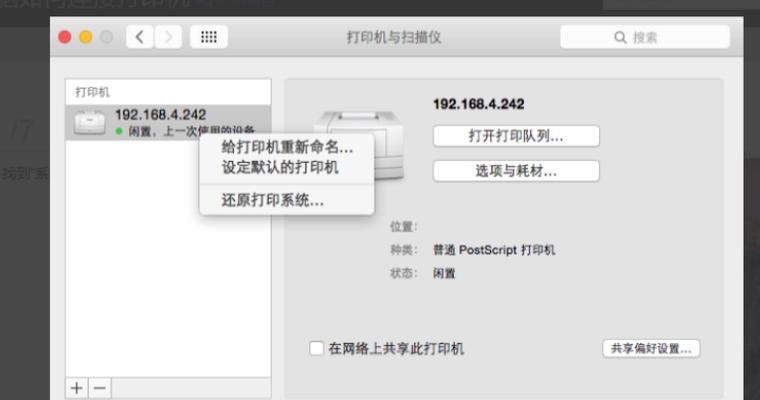
5.选择网络打印机:在向导中选择“添加网络、蓝牙或无线打印机”,然后从列表中选择您要连接的共享打印机。
6.输入共享打印机信息:根据提示,输入正确的共享打印机名称或IP地址,并选择适当的驱动程序。
7.完成安装过程:按照向导的指示完成安装过程,等待电脑与共享打印机的连接完成。
8.测试打印功能:在电脑上选择一份测试文件,点击“打印”按钮,确保打印机能够正常工作。
9.解决连接问题:如果遇到连接问题,可以尝试重新启动电脑和打印机,或者检查网络设置是否正确。
10.更新驱动程序:有时,连接共享打印机需要更新驱动程序,可以从官方网站下载并安装最新版本的驱动程序。
11.使用专用软件:一些共享打印机可能需要使用特定的软件来连接和管理,根据实际情况选择合适的软件。
12.配置共享权限:如果您是共享打印机的管理员,可以在设置中配置共享权限,限制其他用户的访问权限。
13.共享打印机的优势:使用共享打印机可以节省成本、提高办公效率,而且可以方便地与团队成员共享打印资源。
14.注意安全问题:在连接共享打印机时,务必保证网络的安全性,避免未授权的访问和数据泄露。
15.远程访问共享打印机:如果需要在外出办公或远程工作时访问共享打印机,可以通过VPN等技术实现远程连接。
连接共享打印机可能有一些技术难题,但通过以上简单的步骤和注意事项,您可以轻松地完成连接,并享受到共享打印机带来的便利。记住,正确的操作和网络安全意识是成功连接共享打印机的关键。

大姨子是与自己关系亲近且重要的家庭成员,在与大姨子相处时,我们希望能...

在这个科技创新不断加速的时代,折叠屏手机以其独特的形态和便携性吸引了...

在智能穿戴设备日益普及的今天,OPPOWatch以其时尚的设计和强...

当华为手机无法识别NFC时,这可能给习惯使用NFC功能的用户带来不便...

当你手握联想小新平板Pro,期待着畅享各种精彩应用时,如果突然遇到安...